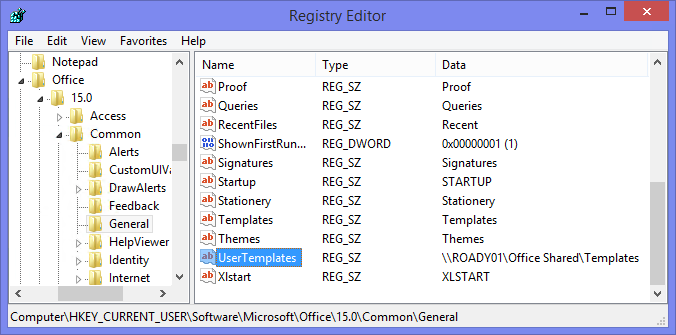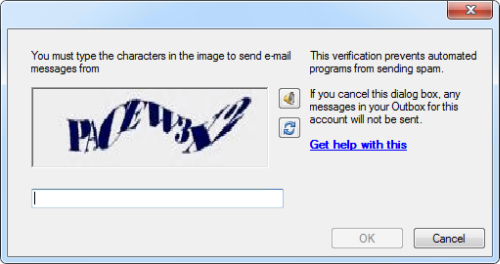我已向我的帐户添加了一些其他 Exchange 邮箱,但现在我似乎无法再在 Outlook 中删除它们,因为它们没有显示在我的帐户设置或其他邮箱列表中。
右键单击邮箱并选择“关闭” ” 产生错误:
“这组文件夹与一个电子邮件帐户关联。要删除该帐户,请单击“文件”选项卡,然后在“信息”选项卡上单击“帐户设置”。选择电子邮件帐户,然后单击“删除”。”
由于它们没有列出,我如何才能关闭这些邮箱?
 重新启动 Outlook 是第一个快速检查,以查看是否有任何待处理的帐户更改,这些更改只能通过重新启动来处理。 但这很可能不会给你带来任何好处。
重新启动 Outlook 是第一个快速检查,以查看是否有任何待处理的帐户更改,这些更改只能通过重新启动来处理。 但这很可能不会给你带来任何好处。
更有可能的是,您的 Exchange 管理员已授予您对邮箱的“完全访问”权限。
在这种情况下,额外的邮箱将通过 Exchange 的“自动映射”功能自动添加。
自动映射的邮箱不会在您的帐户或其他邮箱列表中公开。
删除自动映射的邮箱
 正如您所注意到的,通过传统方式无法删除通过自动映射功能添加的邮箱。 事实上,作为最终用户,您无法在 Outlook 中删除它。
正如您所注意到的,通过传统方式无法删除通过自动映射功能添加的邮箱。 事实上,作为最终用户,您无法在 Outlook 中删除它。
但是,您可以要求 Exchange 管理员从您被授予“完全访问权限”的其他邮箱中删除您帐户的自动映射属性。
然后,您的管理员可以在 Exchange 命令行管理程序中运行以下 PowerShell 命令:
Add-MailboxPermission -Identity <shared mailbox alias> -User <your mailbox alias> -AccessRights FullAccess -InheritanceType All -Automapping $false
删除此属性后,其他邮箱将在您重新启动 Outlook 后几分钟内自动删除。
Exchange 管理员注意事项
- 此命令将从中删除对具有完全访问权限的用户的引用
msExchDelegateListLink附加邮箱的属性。 - 用户的附加邮箱通过
AlternateMailbox具有自动发现功能的属性。 - 欲了解更多信息,请参阅:禁用具有完全访问邮箱的 Outlook 自动映射
重新添加邮箱
 如果您想再次重新添加邮箱,您无需麻烦您的Exchange管理员并要求他/她重置自动映射属性。
如果您想再次重新添加邮箱,您无需麻烦您的Exchange管理员并要求他/她重置自动映射属性。
您可以通过传统方式重新添加附加邮箱;
- 文件 -> 帐户设置 -> 帐户设置...-> 双击您的 Exchange 帐户 -> 按钮:更多设置...-> 选项卡高级 -> 按钮:添加...